Voici comment modifier le texte dans la barre de recherche Shopify. Le texte d’espace réservé est aussi essentiel qu’un CTA sur votre boutique. Plongeons-y. Notez qu’aucun codage n’est requis.
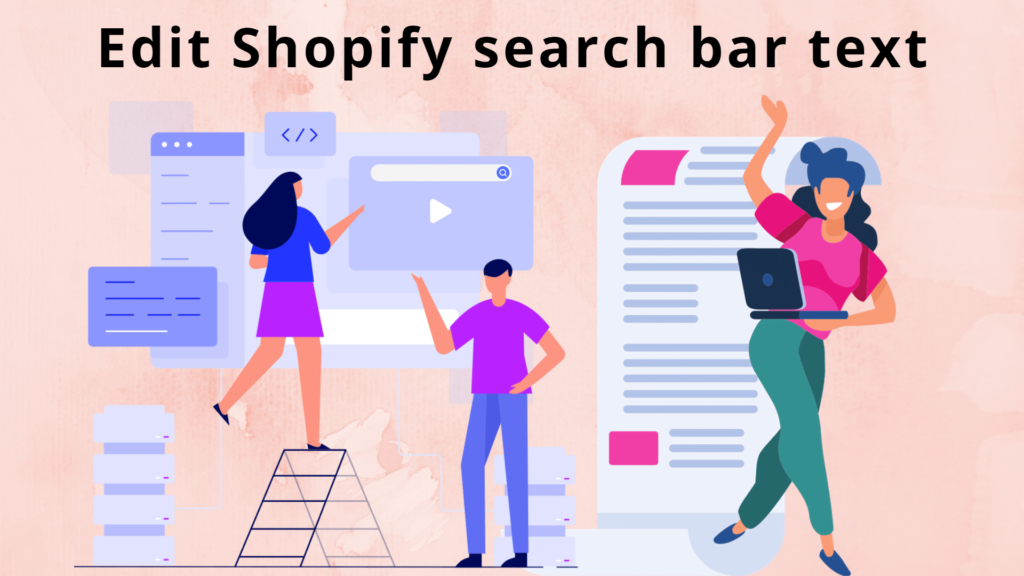
Modifiez le texte de la barre de recherche Shopify de la manière la plus simple
Il existe deux méthodes pour modifier le texte de la barre de recherche :
- Utiliser les langues d’édition de Shopify
- Utiliser l’application de recherche intelligente Expertrec
Utiliser les langues d’édition de Shopify
1. Ouvrez le panneau d’administration Shopify. Cliquez sur Boutique en ligne -> Thèmes -> Actions -> Modifier les langues.
2. Dans la zone de recherche, tapez « rechercher » et appuyez sur Entrée. Il filtrera les résultats vers les résultats de recherche.
3. Faites défiler jusqu’à Rechercher -> Espace réservé.
4. Remplacez l’espace réservé de « recherche » par tout ce que vous souhaitez. Comme si je l’avais changé en “Que cherchez-vous ?”
5. Enregistrez les modifications.
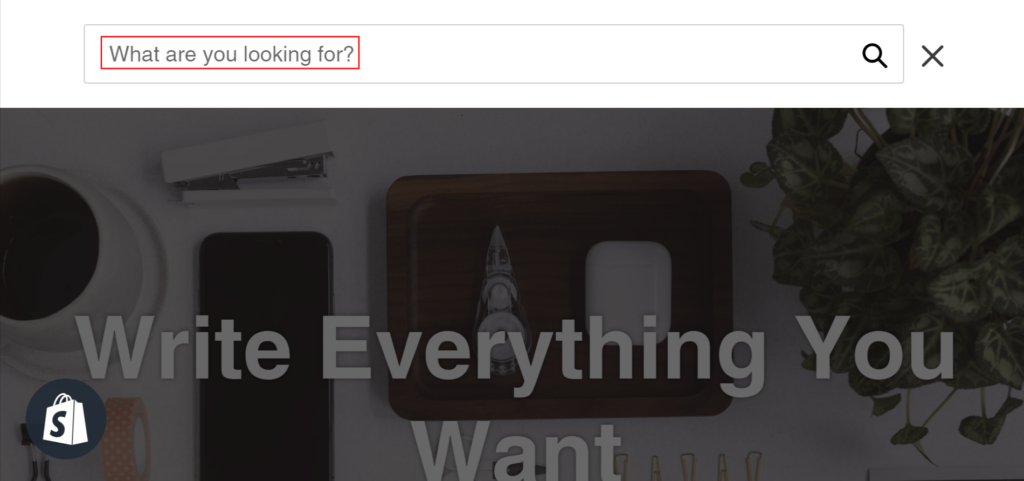
Actualisez votre boutique Shopify et soyez témoin du changement.
Utilisation de l’application de recherche intelligente Expertrec
Expertrec Smart Search Bar est la solution unique pour tous les besoins du CSE. Il est livré avec une recherche Ajax illimitée, une recherche vocale, des analyses et une quantité incroyable de personnalisation.

1. Ouvrez le tableau de bord Expertrec.
2. Accédez à Personnalisation de l’interface utilisateur -> Look and Feel.
3. Faites défiler jusqu’à Paramètres divers -> Espace réservé.
4. Modifiez le texte de l’espace réservé.
5. Cliquez sur mettre à jour pour enregistrer les modifications.
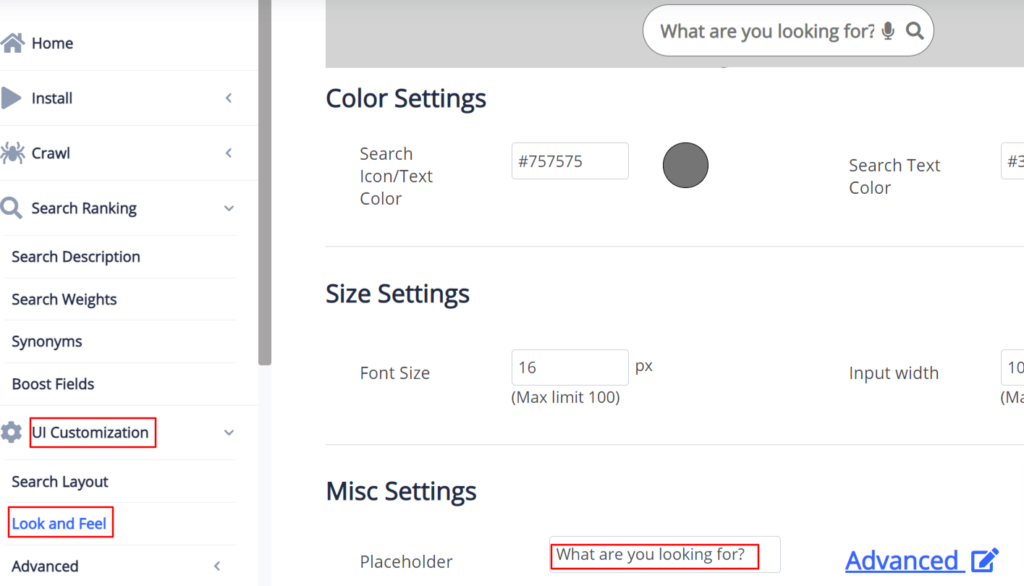
Vous pouvez actualiser votre boutique en ligne pour afficher le texte nouvellement défini dans le champ de recherche.
FAQ
Pourquoi devrais-je modifier le texte de la barre de recherche dans Shopify ?
Le texte de l’espace réservé doit être utilisé avec prudence. Cela nous amène à la question de savoir comment le modifier et en faire quelque chose que nous voulons ou le supprimer complètement dans certains cas. Ils sont apparemment assez attrayants, mais ils peuvent aussi faire ou défaire l’objectif. Voici pourquoi vous devez modifier le texte par défaut de la barre de recherche Shopify et le personnaliser en fonction du ton de votre boutique Shopify :
1. Rendez votre barre de recherche facile à analyser
Les utilisateurs sont fascinés par la clarté. Personne n’a assez de temps pour s’arrêter sur un seul site Web et parcourir chaque produit d’une boutique en ligne. Les visiteurs de votre site Web vont scanner votre boutique dans un premier temps. En modifiant le texte de la barre de recherche du magasin, vous pouvez rendre les choses claires et numérisables. Voici comment procéder :
- Remplacez le texte d’espace réservé par défaut « recherche » par quelque chose comme « Produits tendance » ou « Que recherchez-vous ». Assurez-vous simplement que vous avez utilisé le JavaScript approprié pour étiqueter le texte de la barre de recherche afin qu’il disparaisse chaque fois qu’un utilisateur clique sur le champ de recherche.
- Supprimer le texte d’espace réservé est également une bonne idée.
2. Transformez le texte du champ de recherche en CTA
C’est une idée géniale ! Vous pouvez modifier le texte de l’espace réservé pour donner aux utilisateurs de votre site Web des indications sur ce qu’ils sont censés rechercher. Par exemple, « Recherche de téléphones mobiles » est un CTA incroyable pour les propriétaires de sites Web vendant des téléphones mobiles. Tout comme le texte du champ de recherche sur Flipkart invoque pour « rechercher des produits, des marques et plus encore », vous pouvez concevoir votre version du texte du champ de recherche qui résonne avec votre boutique Shopify.
3. Oubliez le texte, concentrez-vous sur la recherche
De nombreux experts n’aiment pas l’idée d’un texte d’espace réservé. Principalement parce qu’à plusieurs reprises, ils doivent compromettre l’accessibilité, et parfois cela ne correspond pas à l’interface utilisateur. À cette fin, vous pouvez laisser le texte du champ de recherche vide ou remplacer le champ de recherche par une icône de recherche.
Comment optimiser la barre de recherche dans Shopify ?
Voici comment optimiser la barre de recherche de votre boutique Shopify :
1. Concevez votre barre de recherche qui facilite la localisation
Les utilisateurs de votre site Web sont plus susceptibles d’effectuer une conversion s’ils utilisent la barre de recherche. Pour cela, ils devraient pouvoir le trouver dès la jolie première étape. Il doit être placé de telle manière que quelle que soit la page visitée, le champ de recherche soit clairement visible. Le contraste des couleurs et la taille doivent le démarquer des autres divisions. Vous pouvez également utiliser le texte d’espace réservé pour agir en tant que CTA ou donner des indices aux utilisateurs du site Web.
2. Recherche rapide et convivialité mobile
Plus de 50 % des recherches sont effectuées depuis des appareils mobiles. Cela indique clairement l’importance d’avoir une recherche sur site adaptée aux mobiles et ultra rapide. Car quelques secondes de retard peuvent coûter la perte de nombreux clients.
3. La recherche vocale est la nécessité du moment
La recherche vocale a connu une croissance exponentielle et elle est actuellement très demandée. Avoir une barre de recherche optimisée pour la voix sur votre boutique Shopify vous aidera à vous démarquer de la foule.
Si vous recherchez un moteur de recherche personnalisé, Expertrec est une bonne option. Voici quelques-unes des fonctionnalités qu’il offre :
- Recherche vocale
- Saisie automatique
- Prend en charge plusieurs langues
- Compatible avec plusieurs appareils
- Résultats de recherche instantanés
- Recherche PDF
- Zéro publicité
- Installation rapide
- Facettes et filtres
- Personnalisation de l’interface utilisateur
- Analyse de recherche
Comment puis-je modifier mes résultats de recherche sur Shopify ?
Vous pouvez modifier les résultats de la recherche en modifiant le search.liquid. Voici le moyen le plus simple.
Comment puis-je ajouter un champ de recherche personnalisé dans Shopify ?
Ajouter un champ de recherche personnalisé dans Shopify est très simple. La barre de recherche intelligente Expertrec est répertoriée sur la boutique d’applications Shopify. Il vous suffit donc d’obtenir la barre de recherche intelligente Expertrec sur l’App Store de Shopify.
1. Cliquez sur la barre de recherche intelligente Expertrec.
2. Ajouter une application -> Installer l’application -> Démarrer l’essai gratuit.
C’est tout. Vous avez installé avec succès un excellent champ de recherche personnalisé dans votre boutique Shopify. Notez que vous serez facturé 9$/mois.
Vous pouvez obtenir une recherche personnalisée gratuite à l’aide de Google CSE. Mais le problème majeur est qu’il diffuse de nombreuses publicités qui peuvent facilement voler vos clients. Il est donc toujours préférable d’opter pour le meilleur, c’est-à-dire Expertrec.
Vous pouvez également obtenir le moteur de recherche personnalisé Expertrec pour Shopify.
1. Cliquez sur Moteur de recherche personnalisé Expertrec pour Shopify et connectez-vous avec votre compte Google. Entrez l’URL du magasin et cliquez sur Suivant.
2. Cliquez sur Installer -> Code. Et copiez le code et la balise HTML.
3. Ouvrez le panneau d’administration Shopify. Cliquez sur Boutique en ligne -> Thèmes -> Modifier le code -> theme.liquid.
4. Collez le code juste en dessous de la balise <head>, et collez la balise HTML dans la section <body> entre les deux <div>
5. Enregistrez le code.
Actualisez votre boutique Shopify et vous obtenez maintenant la barre de recherche personnalisée Shopify. La meilleure partie est que vous obtenez non seulement une barre de recherche personnalisée avec une personnalisation élevée, mais vous bénéficiez également d’une recherche vocale, d’analyses de recherche, d’une barre de recherche à saisie semi-automatique, rapide et conviviale pour plusieurs appareils. Vous pouvez également ajouter plusieurs URL, que ce soit sur n’importe quel CMS. Facile. N’est-ce pas ?
Profitez de la barre de recherche personnalisée Shopify pendant 14 jours d’essai gratuit




